iPhone bloqueado: Cómo desbloquear un iPhone sin la clave
hace 4 años · Actualizado hace 1 año

Hay varias razones por las que es necesario desbloquear un iPhone sin tener a la mano una contraseña. Puede que le hayas dejado el teléfono a un niño pequeño, este haya presionado varios botones y en el peor escenario !iPhone bloqueado!. Tal vez, quieres vender un iPhone viejo y borrarle sus datos anteriores o compraste un smartphone usado, pero está bloqueado.
O bien, puede que simplemente hayas olvidado la contraseña de tu iPhone y lo necesites desbloquear. Sea como sea, la mayoría de métodos incluyen sí o sí un reseteo de fábrica. Ten en cuenta que esto implica que se borrarán todos tus datos con tu información personal, es decir, imágenes, contactos, aplicaciones, entre otras.
Luego de resetear el iPhone bloqueado, será como si estuviera nuevo otra vez, recién comprado de la tienda y a la espera de ser llenado con datos. Te describiremos todas las opciones que puedes hacer para desbloquear un iPhone sin saber su contraseña y te orientaremos sobre cuál método te conviene más según tus circunstancias. ¡Comencemos!
Desbloquear el iPhone bloqueado mediante iTunes
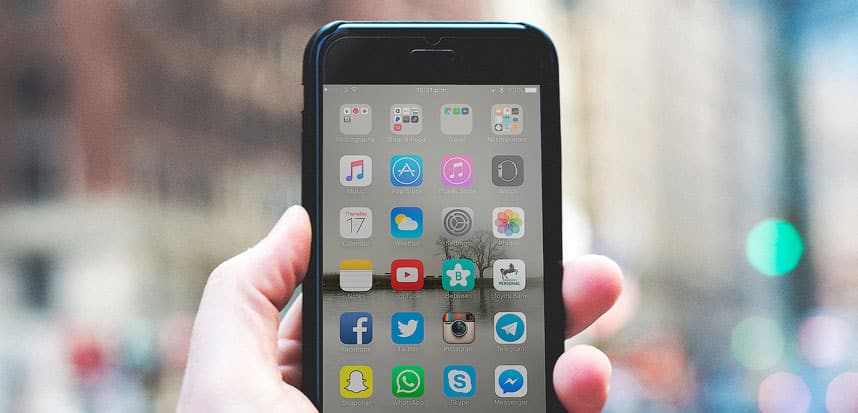
Sólo podrás desbloquear el iPhone restableciéndolo con iTunes si antes lo sincronizaste a dicha app. Necesitas un ordenador y cable USB para esto, así como el IDE del dispositivo y la clave de acceso a tu cuenta de iCloud. Cuando lo conectes haz una copia de seguridad con el perfil de iTunes para que después del reinicio puedas restaurar tus datos.
- Primero conecta el iPhone a un ordenador y abre el programa de iTunes.
- Debes preparar el iPhone para el proceso de restauración presionando sus botones, esto dependerá de la versión del dispositivo.
- A partir de iPhone 8 hay que presionar la tecla de incrementar volumen y soltarlo, luego el botón de bajarlo, soltarlo y, por último, presionar un rato el de encendido/apagado.
- En caso de ser un iPhone 7 solo se mantiene pulsado el botón de encender/apagar y el de bajar volumen al mismo tiempo hasta que aparezca el anuncio en la pantalla.
- Para un iPhone 6 se debe pulsar el botón de encender y el del inicio simultáneamente.
- Hecho lo anterior, la app de iTunes notificara que hay un error en el iPhone y por ende debe restaurarse. Haz clic en “restaurar” y luego en confirmar.
- Espera unos 15 minutos hasta que el programa termine su trabajo.
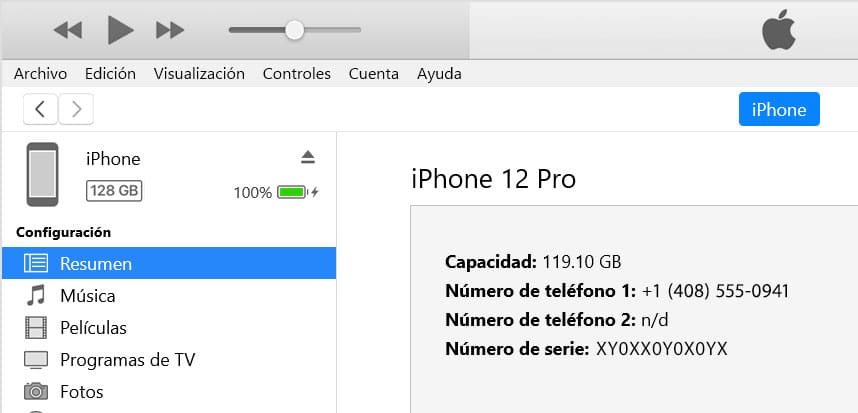
Hecho esto podrás acceder al iPhone sin necesidad de la contraseña. A la vez, si ya tenias una copia de seguridad podrás descargar todos tus datos nuevamente y si no, sinceramente comenzaras desde 0 con el dispositivo.
Desbloquear usando la opción de “Buscar mi iPhone”
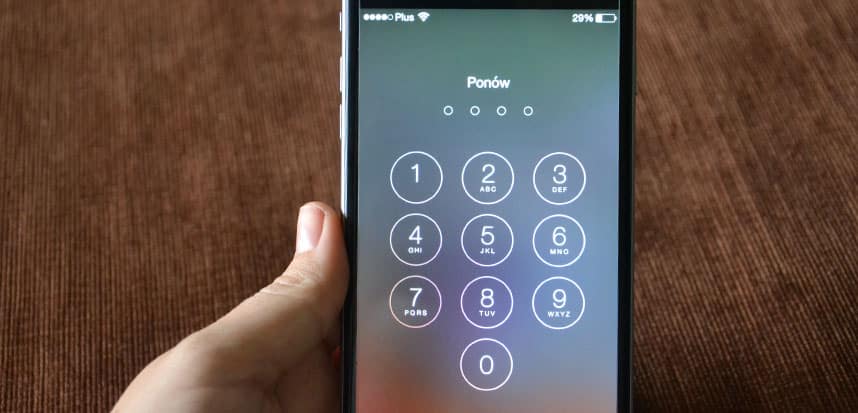
Para ello haz lo siguiente:
- Tienes que acceder a la cuente de iCloud con el ID del iPhone y tu clave.
- Haz clic en la opción de “Buscar mi iPhone”, seleccionando el teléfono que deseas buscar.
- Luego, presiona en “Borrar iPhone o su contenido”, ello reseteara por completo el smartphone.
- Hecho esto podrás usar el iPhone sin problema y restaurarle su respectiva copia de seguridad de iTunes si ya la tenías.
Desbloquearlo tu iPhone bloqueado usando Siri
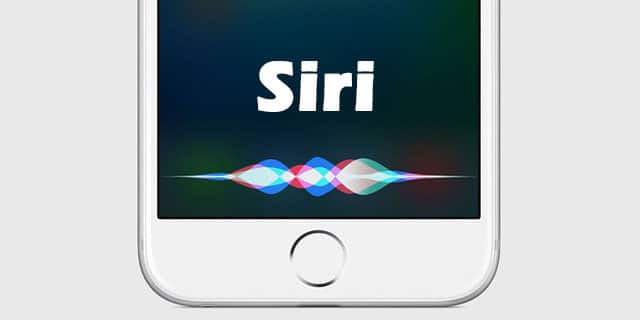
Cabe destacar que este método es sólo compatible con versiones de iOS 10 y las previas a esta. Siri es una app que actúa como asistente para dispositivos de Apple y con este pequeño truco podrás desbloquear un iPhone sin necesidad de la contraseña.
- Debes presionar un rato el botón de inicio para que se active Siri.
- Dile a Siri que te diga la hora, así te saldrá el reloj en la pantalla.
- Entra en el reloj y ahí mismo accede a temporizador, dale a “Cuando el temporizador termine” luego a “Adquirir más tonos”.
- Esto te redirigirá automáticamente a la tienda de aplicaciones. Luego solo debes pulsar el botón de inicio y listo, podrás usar el iPhone como si nunca estuvo bloqueado.
Si quieres conocer otros artículos parecidos a iPhone bloqueado: Cómo desbloquear un iPhone sin la clave puedes visitar la categoría iPhone.
Deja una respuesta

Puedes revisar también